
コンテンツ
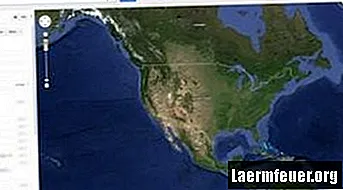
Googleマップは、Googleが提供するインターネットサービスの一部です。独自のマップを作成して、旅行ルートを計画したり、地域内の特定の場所を見つけたりすることができます。マップを作成するときは、マーカーとも呼ばれるピンを使用して、ランドマークや興味のあるポイントを作成できます。ピンはいくつでも使用でき、Googleアカウントへの変更を保存できます。
ステップ1
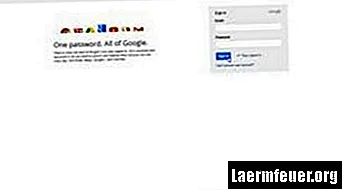
Googleのウェブサイトにアクセスして、アカウントにアクセスします。そうでない場合は、作成する必要があります。
ステップ2
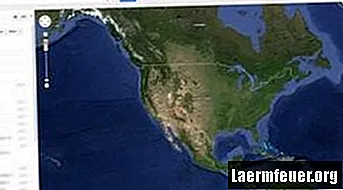
ページの上部にあるアプリケーションバーの[マップ]オプションをクリックします。設定ボタンをクリックしてから、画面の右下隅にある[お気に入り]をクリックします。 「マップの作成」を選択します。 [マップを作成]ボタンの下にある[または従来のマイマップの機能を使用して作成]オプションをクリックします。
ステップ3
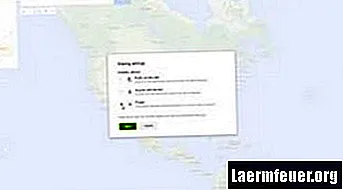
適切なフィールドにマップのタイトルと説明を入力します。 [公開]または[非公開]オプションをクリックして、地図を検索エンジンで表示するかどうかを決定します。
ステップ4

マップの上部にあるツールを使用して、特定のエリアを見つけます。 [目印を追加]ボタンをクリックすると、カーソルがピンアイコンの付いた[X]に変わります。
手順5
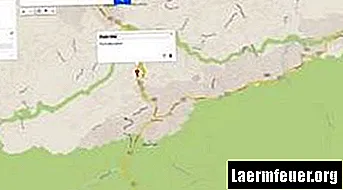
ピンを置きたい場所を見つけてクリックします。ブックマークの名前と説明を入力し、ブックマークの外側をクリックして保存します。
手順6
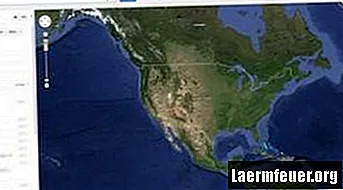
作成した地図を表示するには、[ツール]メニューで[地図]、[お気に入り]の順にクリックします。